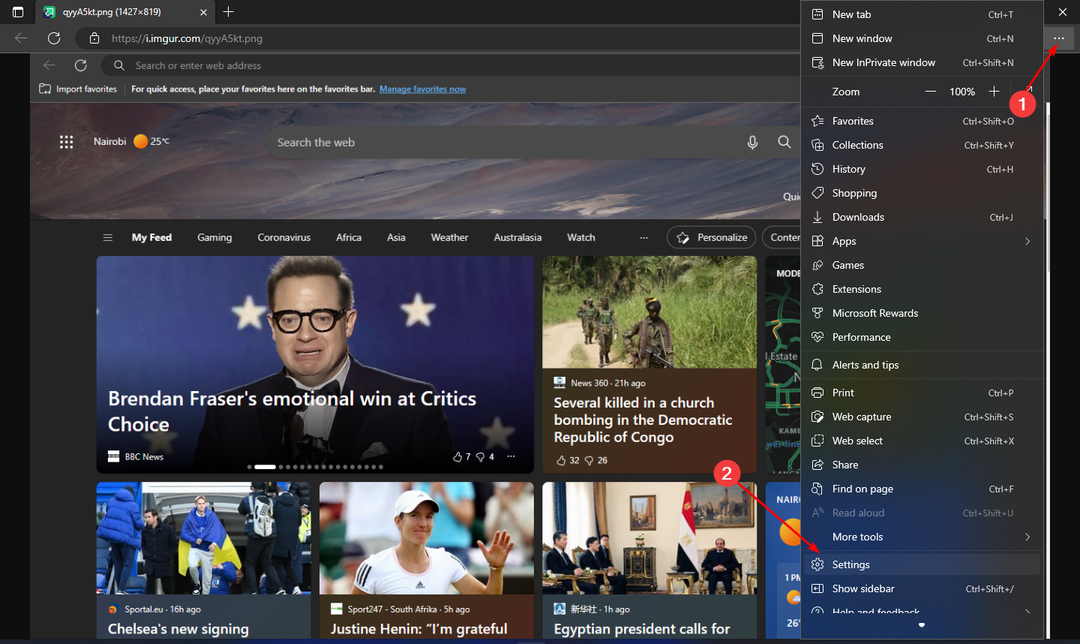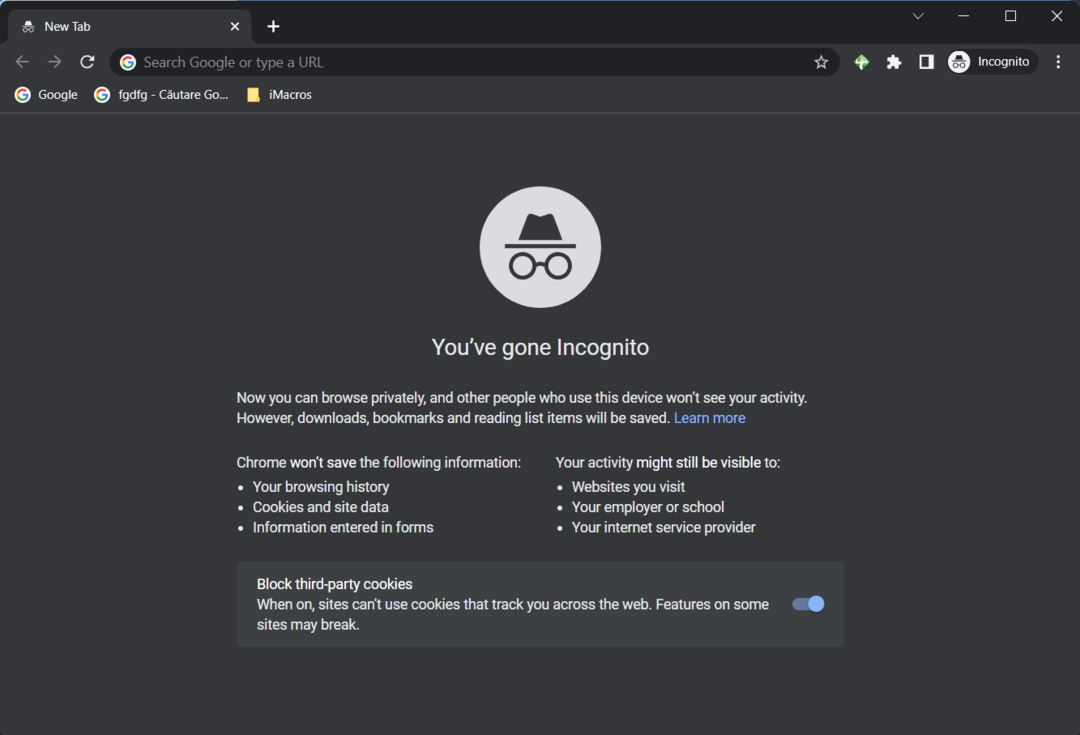Este erro impede que você use o chatbot do Bing
-
Você não poderá configurar conversas se encontrar as configurações de rede que impedem o acesso ao erro de recurso no chatbot do Bing AI.
-
Configurações de rede mal configuradas e restrições geográficas em alguns recursos do Bing AI geralmente levam a esse erro.
- Você pode usar uma VPN e redefinir as configurações de rede para acessar os recursos do chatbot Bing AI.
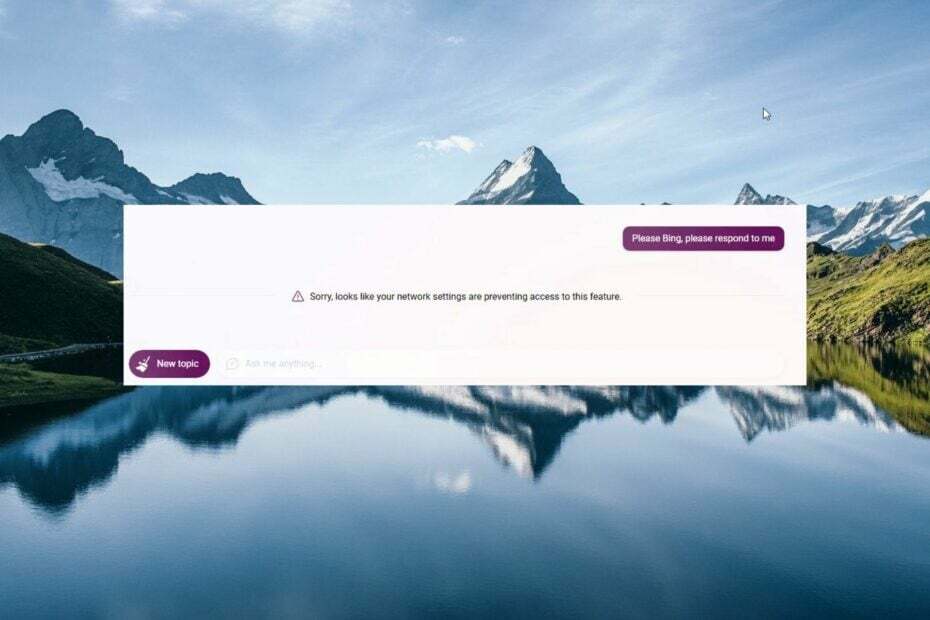
- Migração fácil: use o assistente do Opera para transferir dados existentes, como favoritos, senhas, etc.
- Otimize o uso de recursos: sua memória RAM é usada com mais eficiência do que em outros navegadores
- Privacidade aprimorada: VPN gratuita e ilimitada integrada
- Sem anúncios: bloqueador de anúncios integrado acelera o carregamento de páginas e protege contra mineração de dados
- Compatível com jogos: Opera GX é o primeiro e melhor navegador para jogos
- Baixar Opera
Vários de nossos leitores têm obtido o Desculpe, parece que suas configurações de rede estão impedindo o acesso a este recurso erro ao tentar acessar o chatbot Bing AI. Este erro indica problemas relacionados à rede que estão impedindo você de conversar com o chatbot.
Por que estou recebendo as configurações de rede impedem o acesso ao erro de recurso?
Depois de realizar nossa extensa pesquisa, listamos as possíveis causas desse erro de rede abaixo:
- Extensões incompatíveis – Às vezes, as extensões instaladas em seu navegador afetam negativamente o desempenho, levando a vários erros e problemas.
- Internet lenta – Conexão de internet ruim pode ser outro motivo pelo qual você está enfrentando as configurações de rede que impedem o acesso a esse recurso no Bing AI.
- Restrições geográficas – Certos recursos do chatbot são centrados na região e podem não estar disponíveis em sua localização, dando-lhe as configurações de rede que impedem o acesso ao erro do recurso.
- Problemas do servidor – Como o Bing AI é extremamente popular, ele pode ser bombardeado com toneladas de solicitações por vez e pode travar.
- Cache ou cookies corrompidos do navegador – Cache corrompido e os cookies do navegador são conhecidos por desencadear vários erros e restringir a operação de vários sites, incluindo o Bing AI.
Agora que você conhece as possíveis causas desse problema, vamos explorar as possíveis correções para resolver o problema de rede no Novo Bing AI.
Como faço para corrigir erros nas configurações de rede que impedem o acesso a este recurso?
Antes de passar para as correções relacionadas ao software, implemente os truques recomendados aqui:
- Reinicie o roteador e execute a ação pretendida.
- Mude para uma rede diferente se a conexão estiver instável. Você pode alternar para uma rede sem fio ou configurar Ponto de acesso wi-fi para acessar o Bing AI.
- Ativar VPN para acessar o recurso geograficamente restrito e, se você já estiver usando um, recomendamos que você desative a VPN por enquanto.
- Como o BIng AI está recebendo uma demanda excepcionalmente alta, você pode esperar algumas horas e tentar acessar o recurso novamente.
Se nenhum desses métodos puder ajudá-lo a resolver o problema, tente os listados a seguir.
1. Limpar histórico de navegação e dados em cache
- Lançar o Microsoft borda navegador em seu computador e clique no botão Cardápio ícone (três pontos) no canto superior direito.
- Selecione os Configurações opção no menu suspenso.
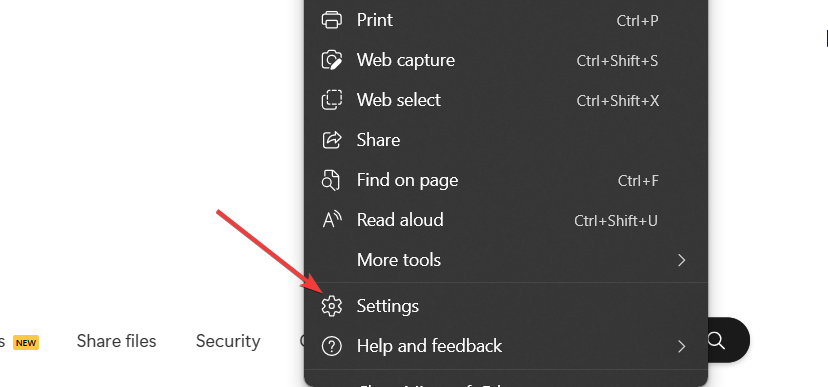
- Na barra lateral esquerda, navegue até o Cookies e permissões do site.
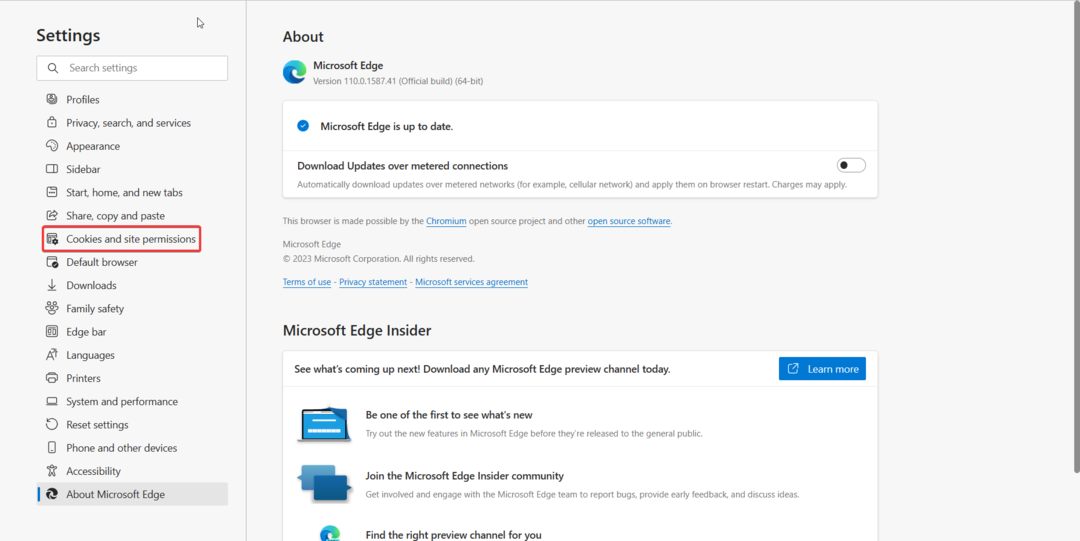
- Escolha o Gerenciar e excluir cookies e dados do site opção do lado direito.

- Clique no Ver todos os cookies e dados do site opção.
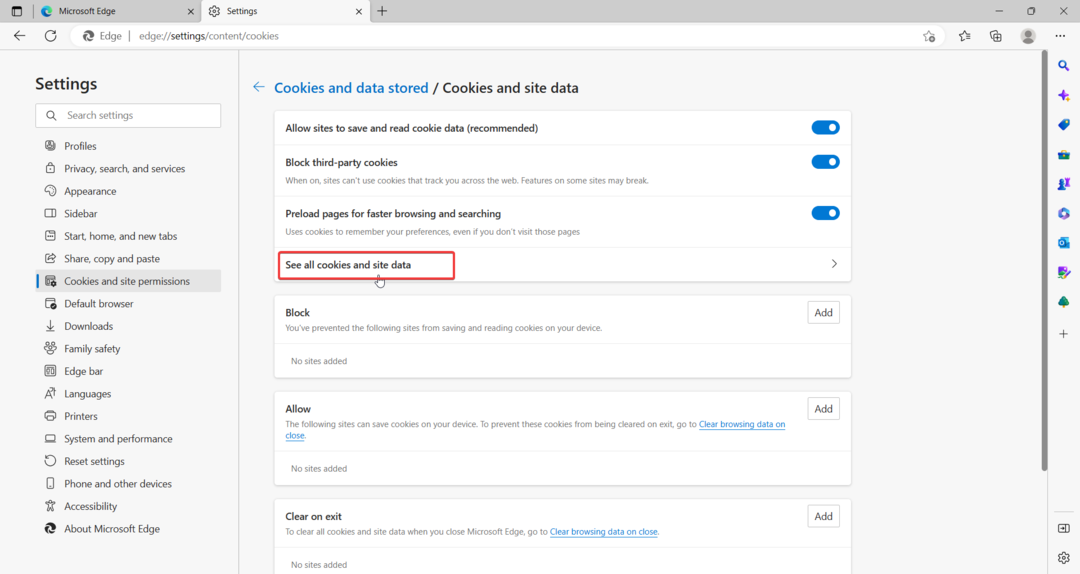
- aperte o Deletar tudo botão na parte superior.
- Agora escolha o Privacidade, pesquisa e serviços opções da barra lateral esquerda.
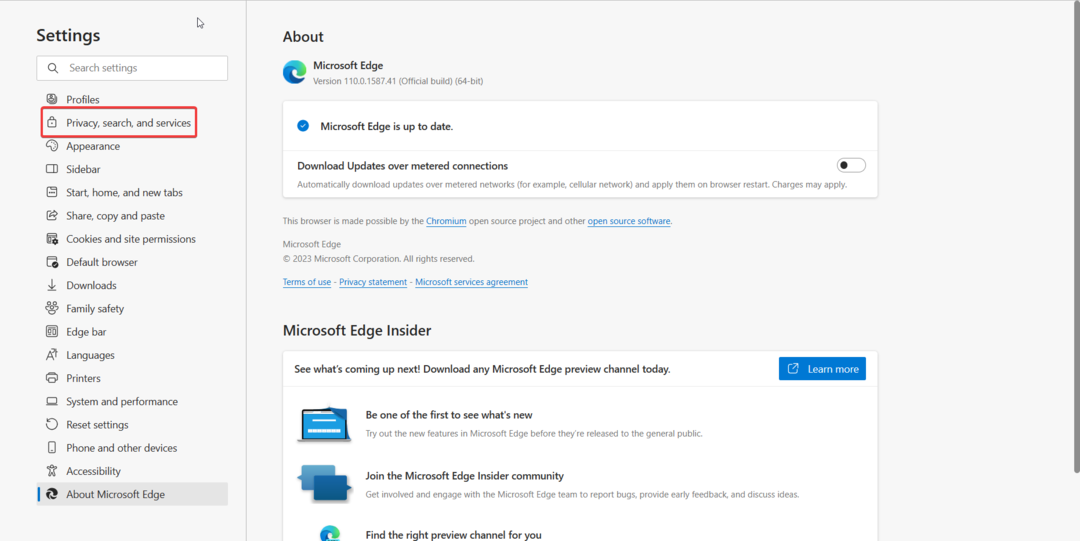
- Role para baixo e pressione o botão Escolha o que limpar botão ao lado Limpar dados de navegação agora opção.
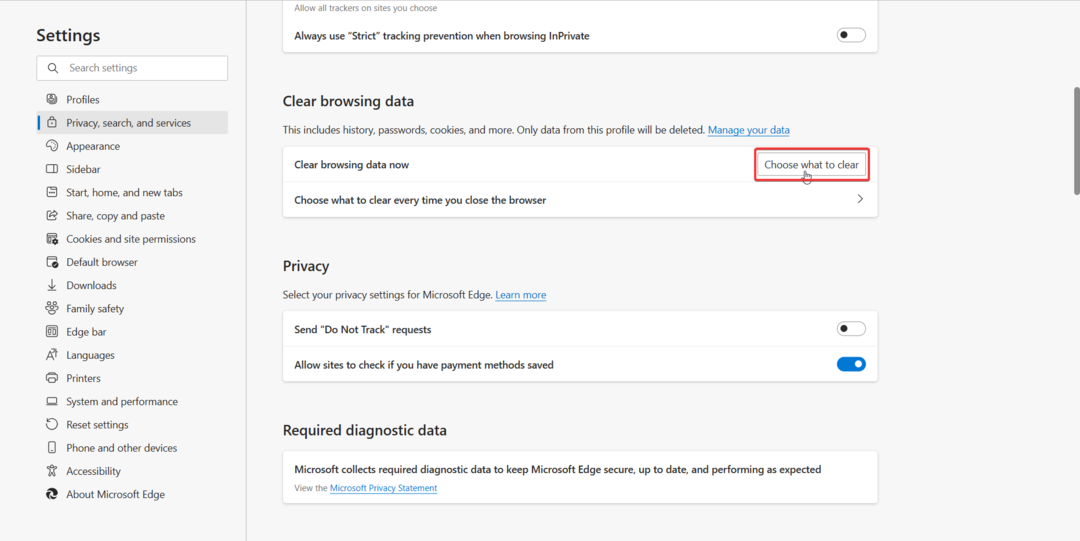
- Na próxima janela que aparece, selecione todas as categorias que deseja excluir e pressione o botão Limpe Agora botão.
Existe outro método para evitar as etapas manuais acima, que é limpar automaticamente os dados de navegação com uma ferramenta confiável como CCleaner.
É isso! Todos os cookies do navegador e o histórico de navegação serão excluídos definitivamente. E esperamos que a aparência de que suas configurações de rede estão impedindo o acesso a esta mensagem de erro de recurso não o incomode mais.
2. Desabilitar a conexão medida
- Use o janelas + EU atalho para abrir o Configurações aplicativo.
- Selecione Rede e internet no painel de navegação esquerdo e escolha Wi-fi ou Ethernet, dependendo do tipo de rede que você está usando no momento.
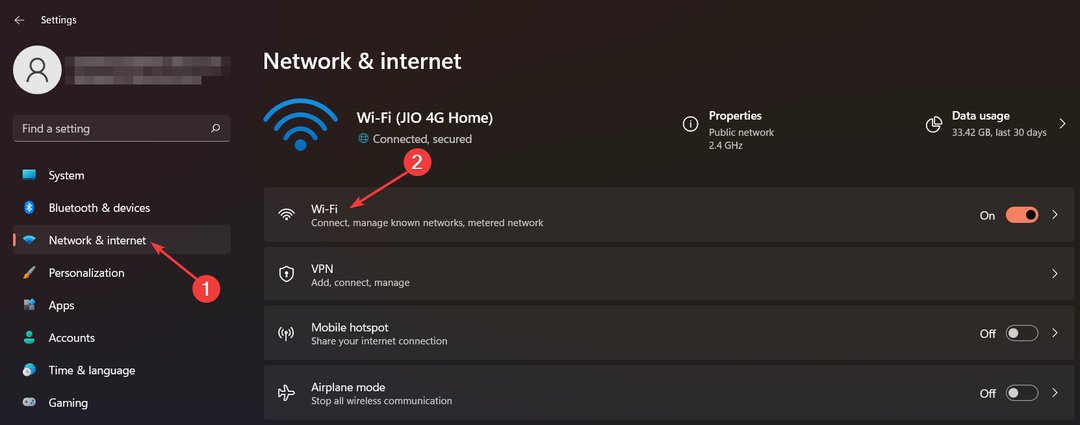
- Em seguida, selecione Propriedades de Wi-Fi.
- Procure o Conexão limitada opção e gire a chave ao lado dela no Desligado posição.
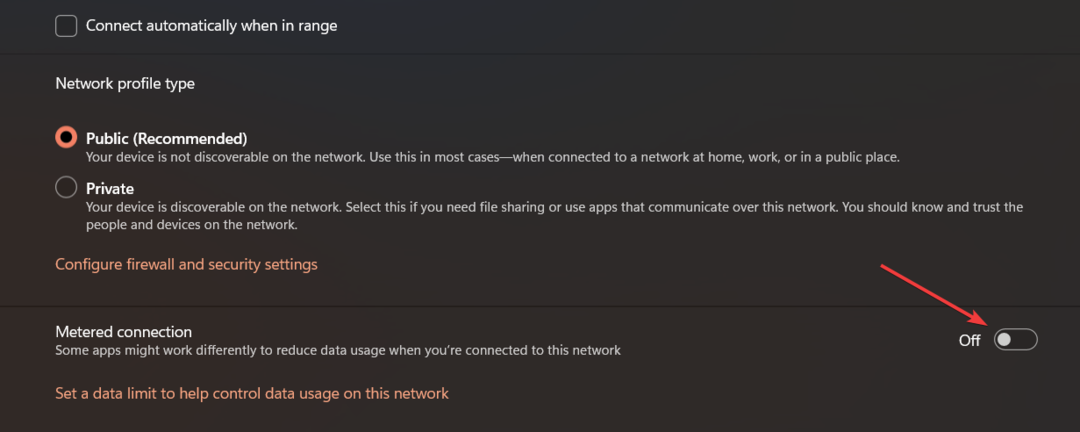
Dica de especialista:
PATROCINADAS
Alguns problemas do PC são difíceis de resolver, especialmente quando se trata de repositórios corrompidos ou arquivos ausentes do Windows. Se você estiver tendo problemas para corrigir um erro, seu sistema pode estar parcialmente quebrado.
Recomendamos a instalação do Restoro, uma ferramenta que fará uma varredura em sua máquina e identificará qual é a falha.
Clique aqui para baixar e começar a reparar.
Quando a conexão de rede é medida, o Windows impõe um limite de dados sobre ela. Como resultado, alguns recursos não estão disponíveis como medida para conservar dados e reduzir o uso de dados. Desativar a conexão medida garante que você possa utilizar a Internet com o máximo de largura de banda disponível.
- Erro do piloto automático 0x81036502: como corrigi-lo em 4 etapas
- 0x800704C6: Como corrigir este erro da Microsoft Store
- Microsoft não está enviando código de segurança: 2 maneiras de corrigi-lo
- Como corrigir o novo código de erro do Bing E010006
3. Desative ou desinstale extensões
- Inicie o navegador Edge, clique no botão Cardápio ícone (três pontos) localizado no canto superior direito e escolha Extensões no menu suspenso.
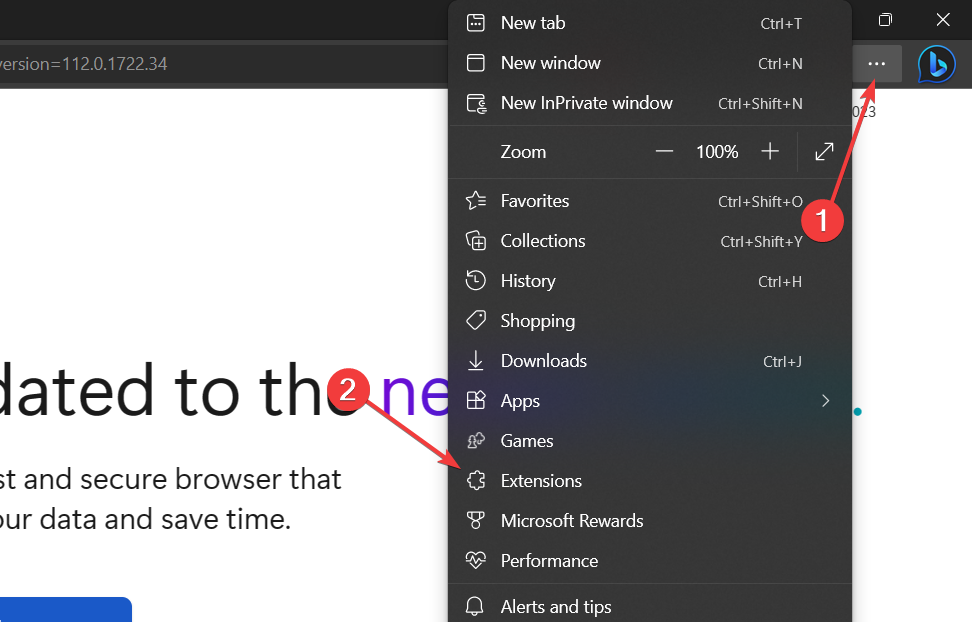
- Escolher Gerenciar extensões na janela de prompt.
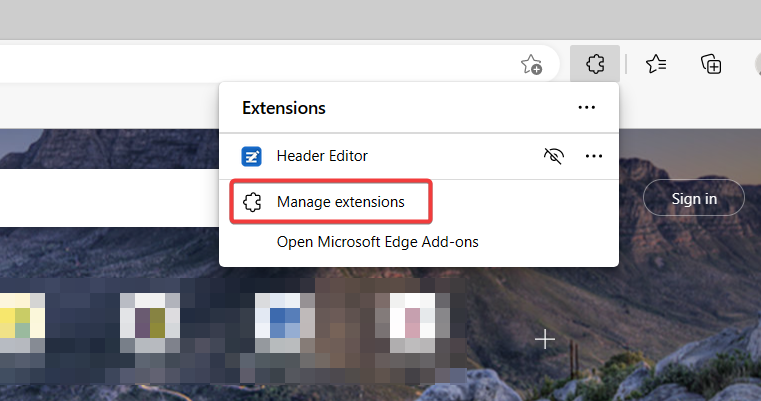
- Na guia extensão, procure a extensão que deseja remover e desative a opção ao lado dela.
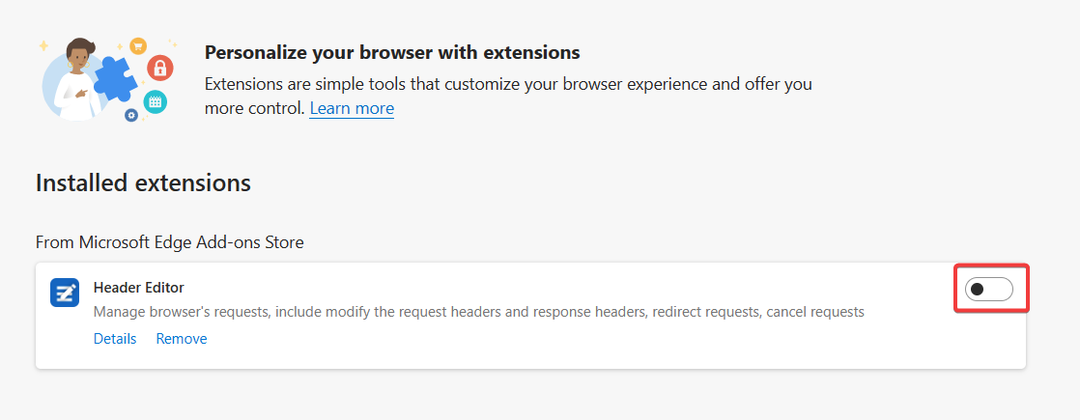
- Para desinstalar a extensão completamente, pressione o botão Remover botão presente abaixo da descrição da extensão.
- Clique no Remover botão no pop-up de confirmação para confirmar a ação.
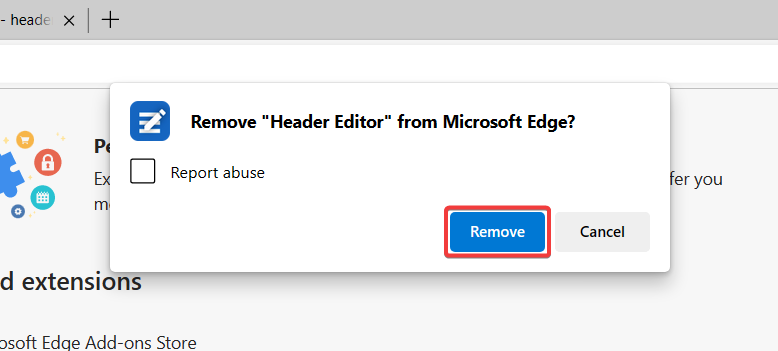
Vários de nossos leitores relataram que uma extensão chamada Header Editor está causando problemas ao usar o Bing AI. Você pode desativá-lo e outras extensões semelhantes temporariamente para ver se o problema foi resolvido. Se funcionar, você pode considerar desinstalá-los completamente.
4. Redefinir as configurações de rede
- Use o janelas + EU atalho de teclado para iniciar o Configurações janela.
- Escolher Rede e internet no painel esquerdo, seguido por Configurações de rede avançadas da seção certa.
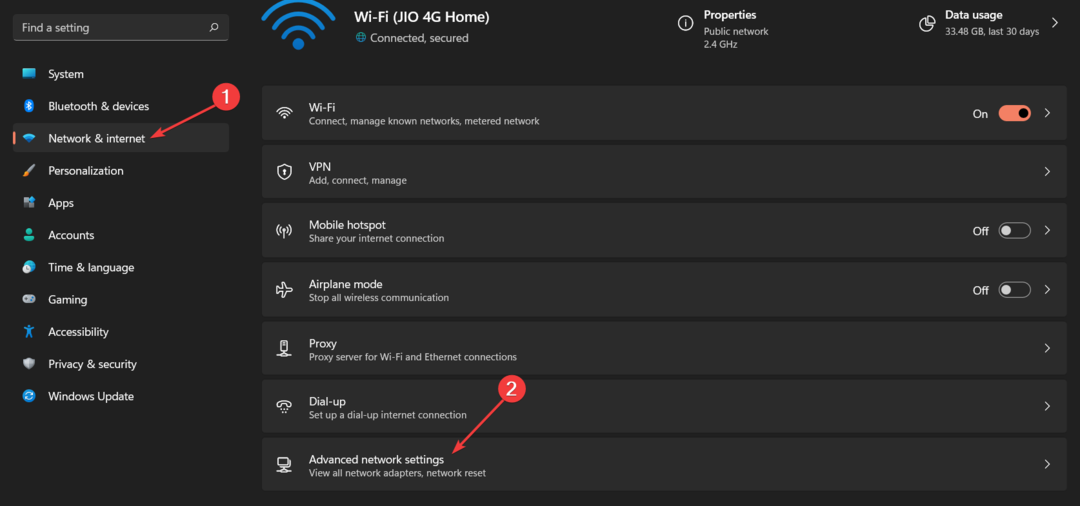
- Clique no redefinição de rede opção listada sob o Mais configurações seção.
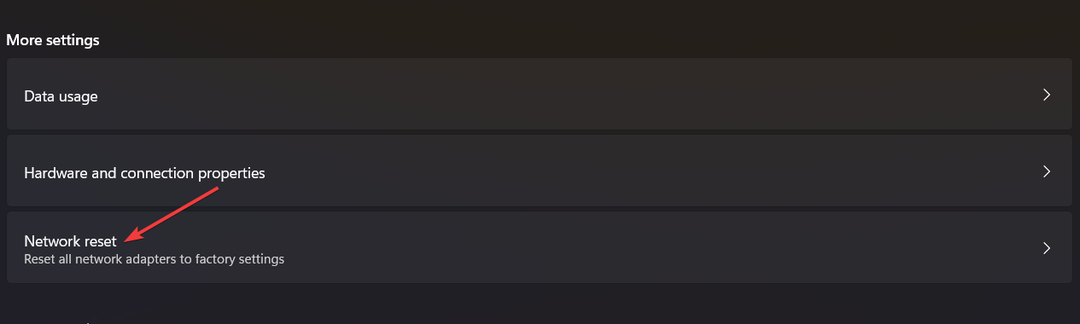
- aperte o Reiniciar agora botão para redefinir as configurações de rede. Selecione Sim no pop-up de confirmação, se aparecer, e reinicie o seu PC com Windows.

Configurações de rede mal configuradas também podem ser o motivo pelo qual você não consegue acessar determinados recursos no chatbot do Bing AI. Você pode redefinir a configuração de rede do Windows para o estado inicial e tentar usar o Bing novamente.
5. Altere as configurações de DNS
- Use o janelas + EU tecla de atalho para iniciar o Configurações aplicativo.
- Selecione Rede e Internet na barra lateral esquerda e, dependendo da rede atual à qual você está conectado, escolha Wi-fi ou Ethernet da seção certa.
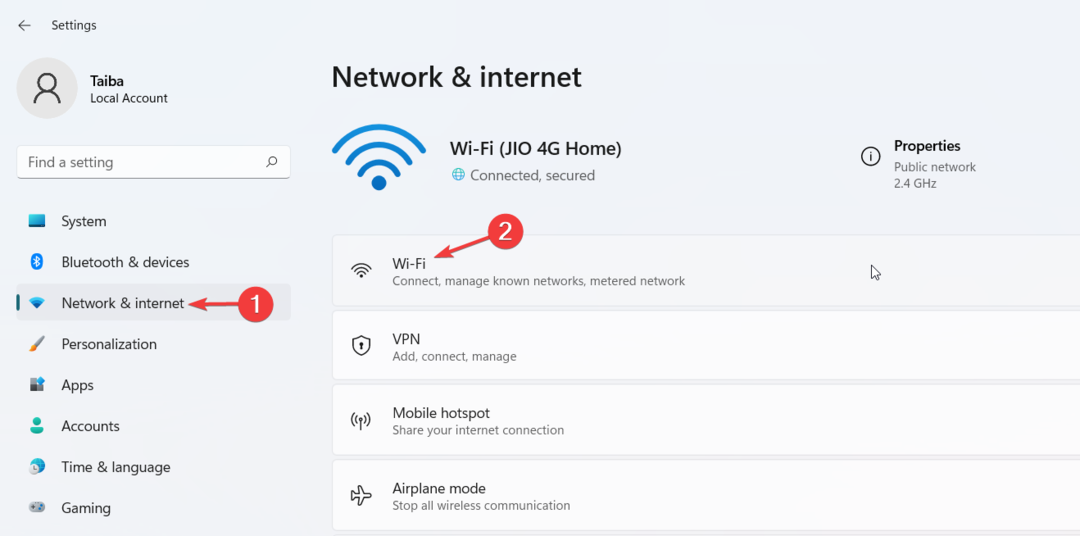
- Role para baixo e selecione Propriedades de hardware.
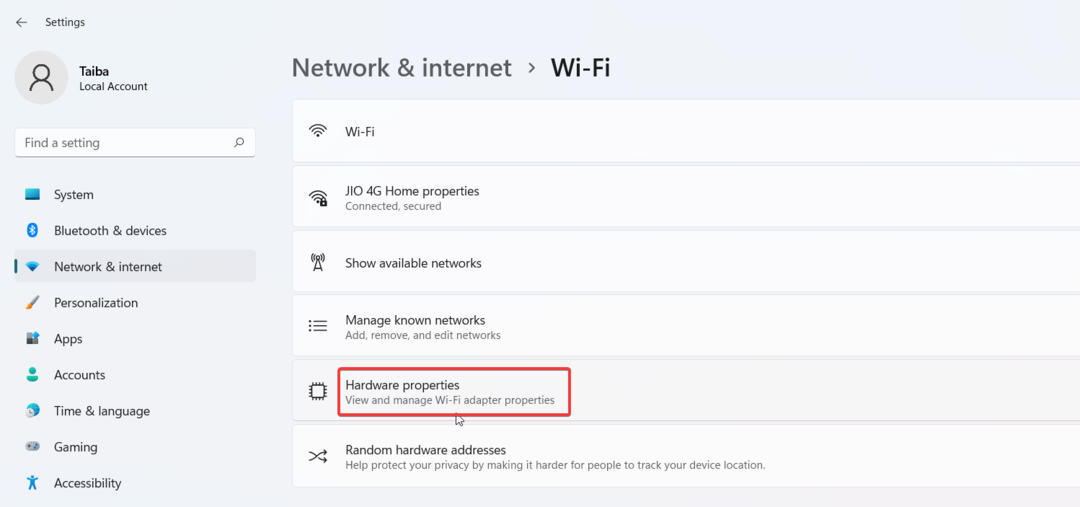
- Procure o Atribuição de servidor DNS opção e clique no botão Editar botão ao lado dele.
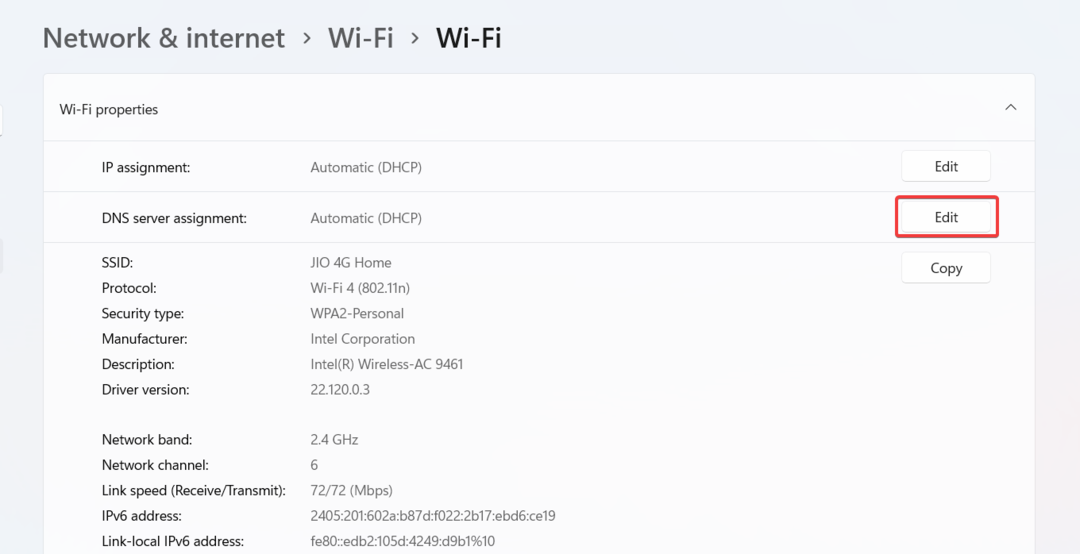
- Expanda o menu suspenso na parte superior e escolha Manual em vez de Automático (DHCP) de Editar configurações de DNS Aparecer.
- Em seguida, ative a alternância para IPv4 ou IPv6, com base no tipo de conexão IP.

- Agora forneça o endereço do servidor DNS primário no DNS preferencial campo seguido por um endereço de servidor DNS secundário no DNS alternativo campo. (Aqui, 8.8.8.8 e 8.8.4.4 são os endereços DNS preferidos e alternativos para o servidor DNS do Google, respectivamente)
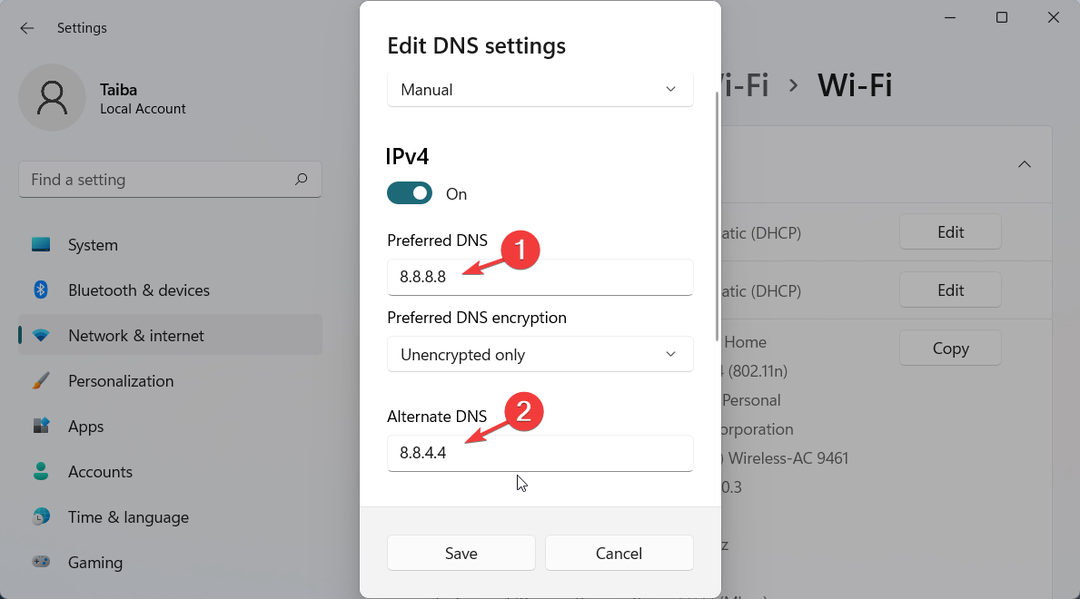
- Selecione Somente criptografado (DNS sobre HTTPS) para ambos Criptografia de DNS preferencial e Criptografia DNS Alternativa menus suspensos para aplicar o recurso DNS sobre HTTPS para criptografar solicitações de DNS.
- Depois de fazer as alterações, pressione o botão Salvar botão.
Configurações de DNS incorretas também podem criar problemas ao acessar o Bing AI. Você pode tentar alterar as configurações de DNS no seu PC para resolver a mensagem de erro recorrente para sempre.
É mais ou menos isso! Você pode implementar essas dicas para resolver problemas relacionados à rede no Bing AI e continuar suas conversas.
Caso você também esteja enfrentando o erro de limite diário atingido no Bing AI, você pode consultar o guia acima para obter truques relevantes para contornar a restrição.
Se você tiver alguma dúvida ou tiver algumas soluções úteis, mencione-as nos comentários abaixo.
Ainda tendo problemas? Corrija-os com esta ferramenta:
PATROCINADAS
Se os conselhos acima não resolverem seu problema, seu PC pode ter problemas mais profundos no Windows. Nós recomendamos baixando esta ferramenta de reparo de PC (classificado como Ótimo no TrustPilot.com) para resolvê-los facilmente. Após a instalação, basta clicar no botão Inicia escaneamento botão e, em seguida, pressione Reparar tudo.